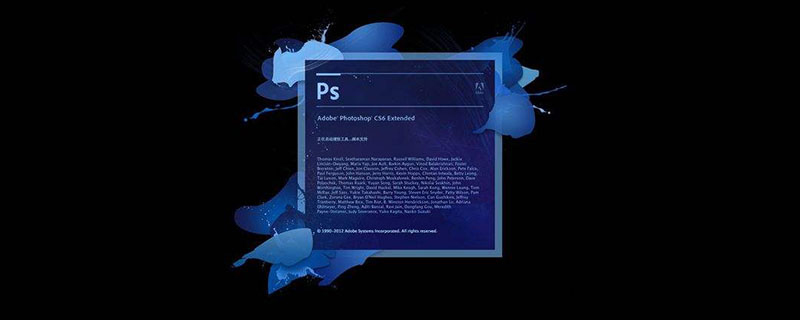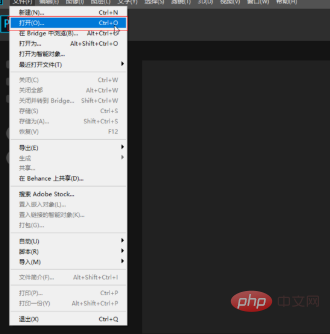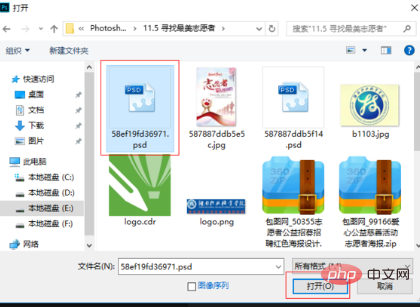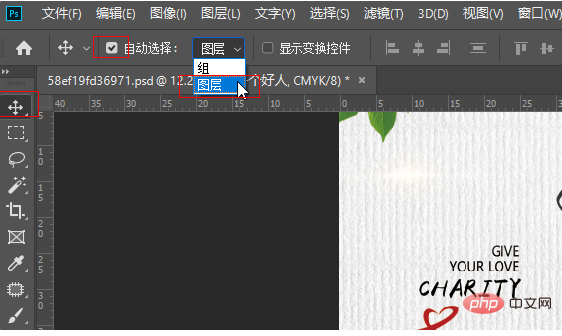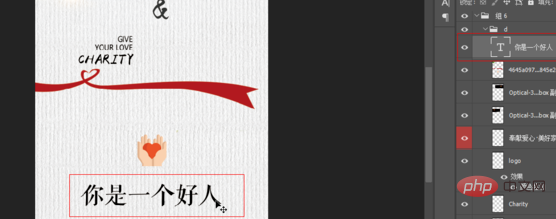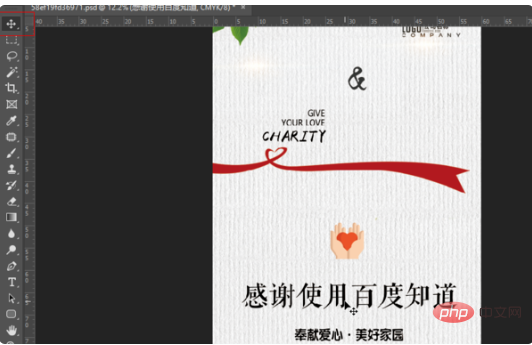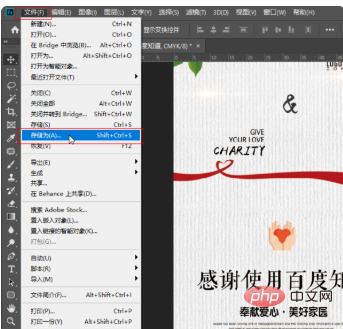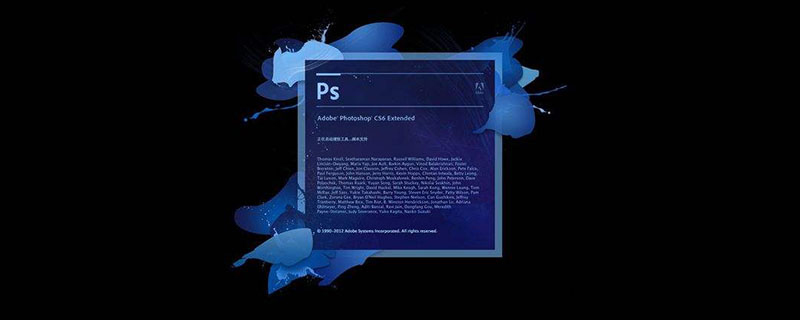
PSD ファイルを編集するにはどうすればよいですか?
1. まず Photoshop ソフトウェアをダウンロードし、ダウンロード後に開きます。ホームページに入り、メニューバーの「ファイル」→「開く」をクリックして、PSD 形式ファイルを開き始めます
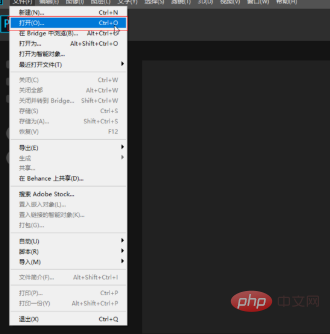
2。PSD ファイルを選択し、「開く ##」をクリックします。
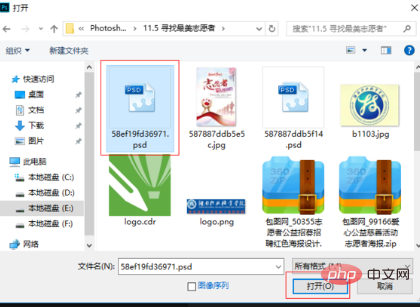
#3. ソフトウェアをセットアップします。まず、「移動ツール」ツールバーで最初のレイヤーを選択し、次にメニューバーの上部にある「自動選択」をチェックし、右側をプルダウンしてレイヤー
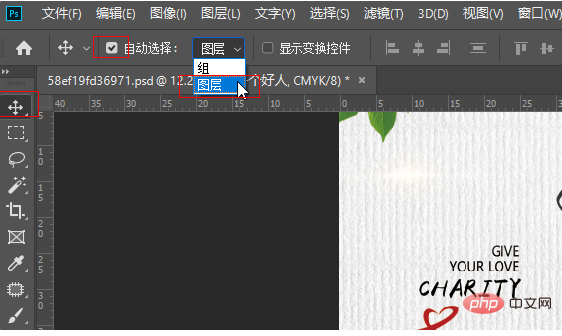
# を選択します。 #4. これは、変更する必要があるテキストをマウスでクリックします。クリックしている間、ソフトウェアの右側のレイヤー バーでテキスト レイヤーが選択されます。テキスト レイヤーの前に大文字の T がある場合は、
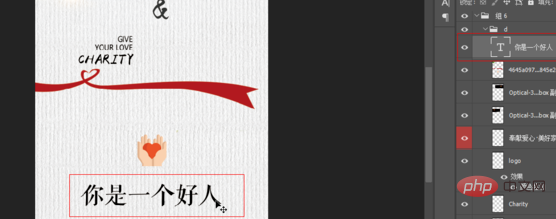
5. T をダブルクリックすると、テキストが黒くなります。このとき、次のコマンドを使用できます。キーボードで修正したい単語を入力すると修正完了です

6. 修正後はキーボードの「ESC」キーを押してください。 「移動ツール」をクリックし、マウスでテキストをクリックして、テキストの位置を移動および調整できます
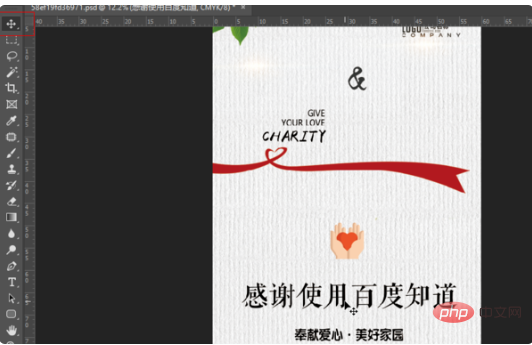
7. 「ファイル」→「名前を付けて保存」をクリックしますメニューバーの「」をクリックし、ポップアップボックスで保存する場所を選択し、「OK」をクリックします
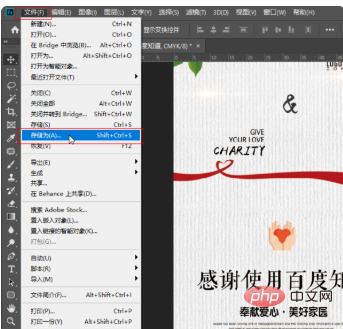
上記の方法は、テキストが保存されていない場合のチュートリアルです。ラスタライズされます。テキストがラスタライズされると、PSD 形式であっても役に立たず、変更することはできません。プロのデザイナーは、フォント ライブラリを再ダウンロードして再編集する必要があります。詳細が多すぎます。
以上がPSDファイルの編集方法の詳細内容です。詳細については、PHP 中国語 Web サイトの他の関連記事を参照してください。